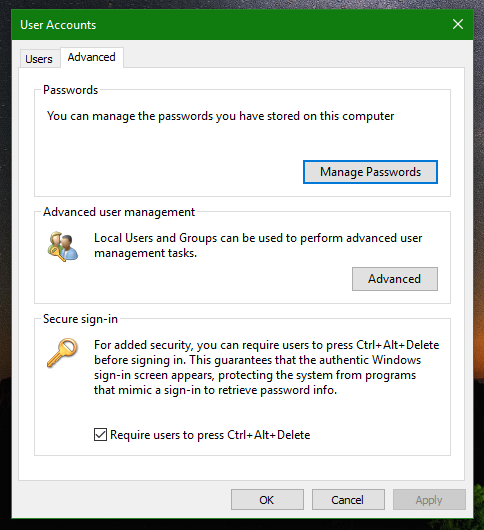Si vous connaissez les premières versions de Windows telles que Windows XP ou Windows 2000, vous vous souviendrez peut-être de leur boîte de dialogue de connexion classique. Il est livré avec des champs de nom d'utilisateur et de mot de passe. En guise de protection supplémentaire, ces systèmes d'exploitation pouvaient activer l'exigence CTRL + ALT + SUPPR avant de vous connecter à votre compte utilisateur. Sous Windows 10, l'écran de connexion est à nouveau complètement retravaillé par Microsoft, cependant, il est toujours possible d'activer l'exigence Ctrl + Alt + Suppr. Voici comment cela peut être fait.
Publicité

À activer l'exigence de connexion Ctrl + Alt + Suppr dans Windows 10 , vous devez suivre les étapes suivantes.
cómo eliminar hipervínculo en Word
- Ouvert Éditeur de registre
- Accédez à la clé suivante:
HKEY_LOCAL_MACHINE SOFTWARE Microsoft Windows NT CurrentVersion Winlogon
Pointe: Comment accéder à la clé de registre souhaitée en un seul clic .
- Créez ou modifiez le DésactiverCAD Valeur DWORD. Même si vous exécutez Windows 64 bits , vous devez toujours créer une valeur DWORD 32 bits. Définissez ses données de valeur sur 0 pour activer la séquence d'attention sécurisée avec Ctrl + Alt + Suppr.
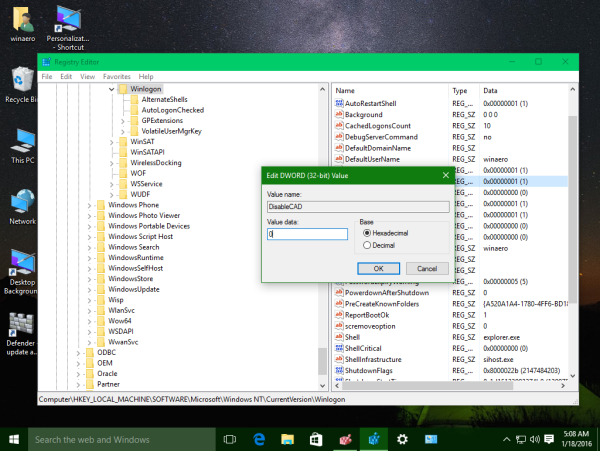
Vous pouvez également faire de même en utilisant le contrôler les mots de passe utilisateur2 commander.
- Appuyez simultanément sur les touches de raccourci Win + R de votre clavier. Cela ouvrira la boîte de dialogue Exécuter.
Astuce: voir la liste ultime de tous les raccourcis clavier Windows avec les touches Win . - Tapez ce qui suit dans la zone Exécuter:
contrôler les mots de passe utilisateur2
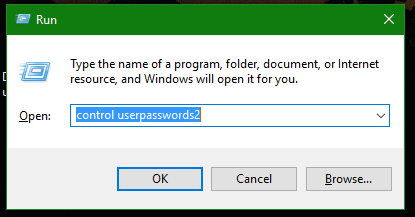 Appuyez sur Entrée.
Appuyez sur Entrée. - La fenêtre Comptes d'utilisateurs sera ouverte. Passez à l'onglet Avancé et cochez la case Demander aux utilisateurs d'appuyer sur Ctrl + Alt + Suppr pour activer la séquence d'attention sécurisée.
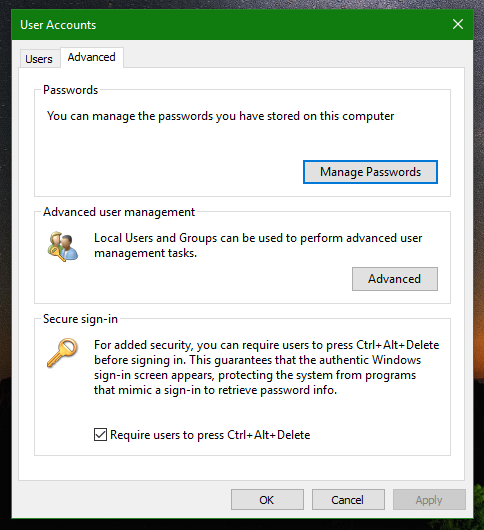
Si tu utilises Tweaker Winaero , vous pouvez activer l'exigence de connexion d'activation Ctrl + Alt + Suppr en cochant l'option appropriée dans la section Démarrage et ouverture de session:
cómo instalar google play store en amazon fire tv
C'est très simple et ne nécessite aucune commande supplémentaire ni modification du registre.
La raison pour laquelle Ctrl + Alt + Suppr est sécurisé est que Windows n'autorise aucune autre application à envoyer cette combinaison de touches.
C'est ça.

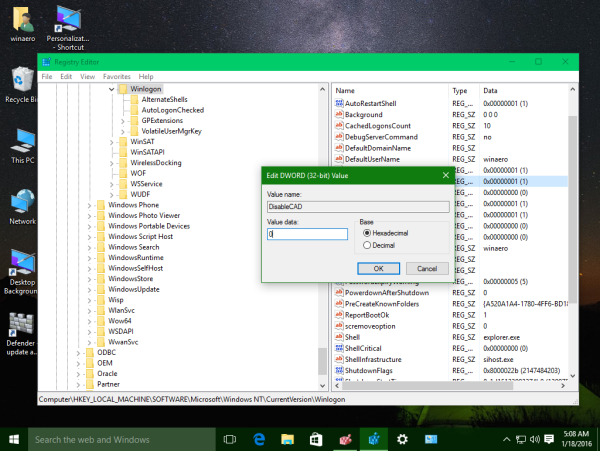
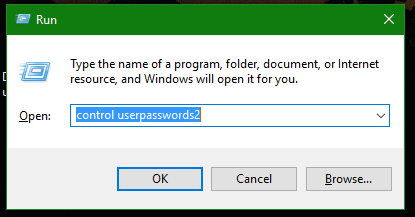 Appuyez sur Entrée.
Appuyez sur Entrée.